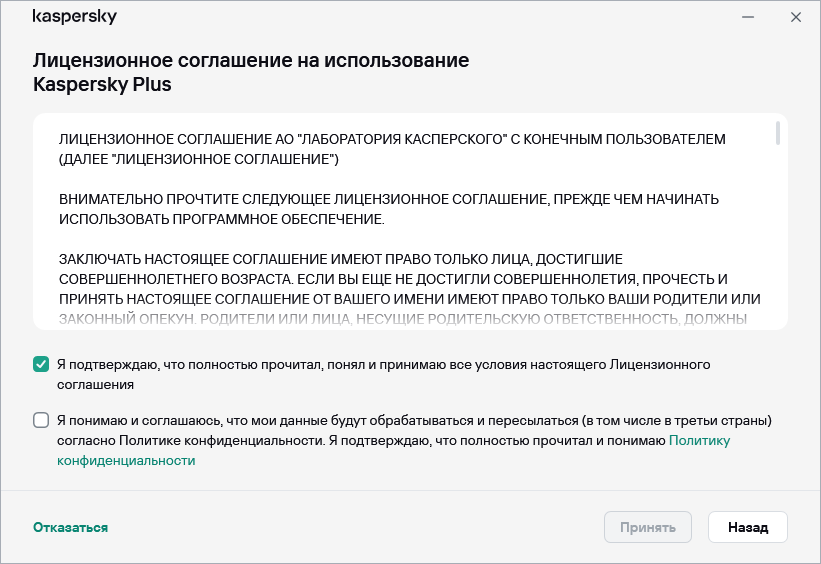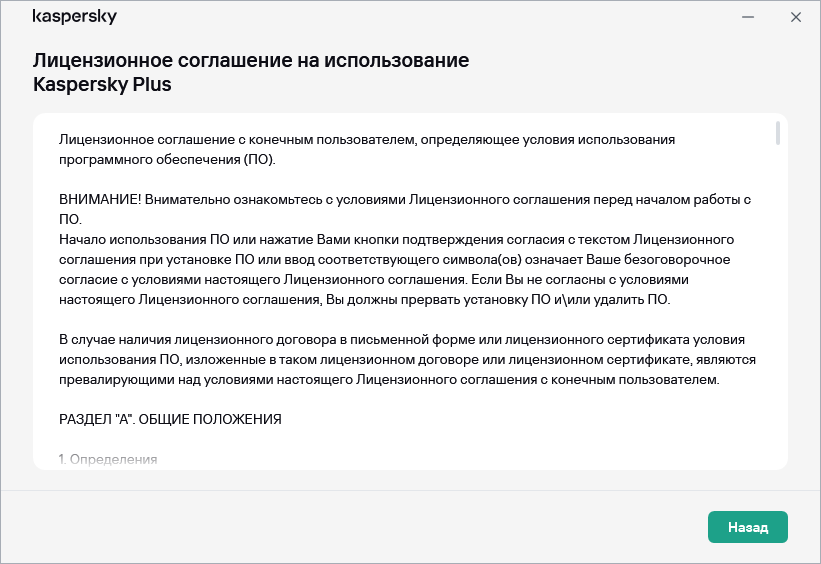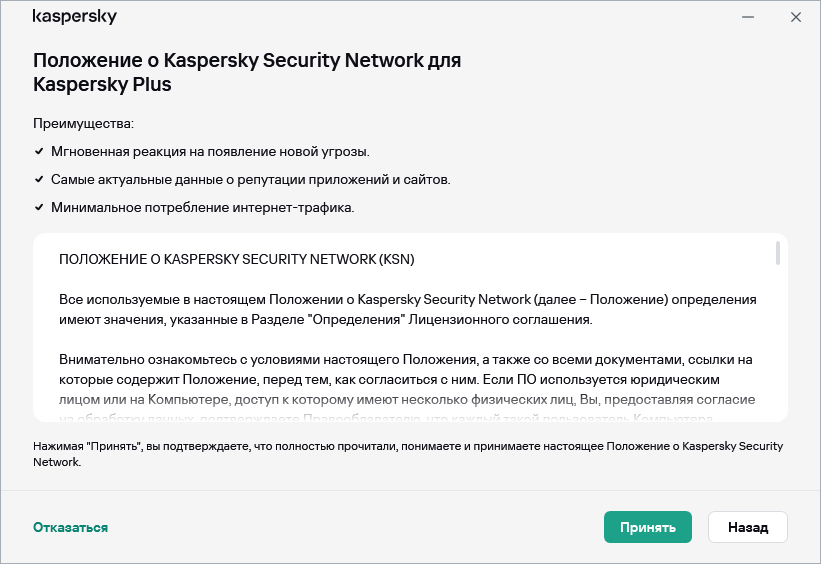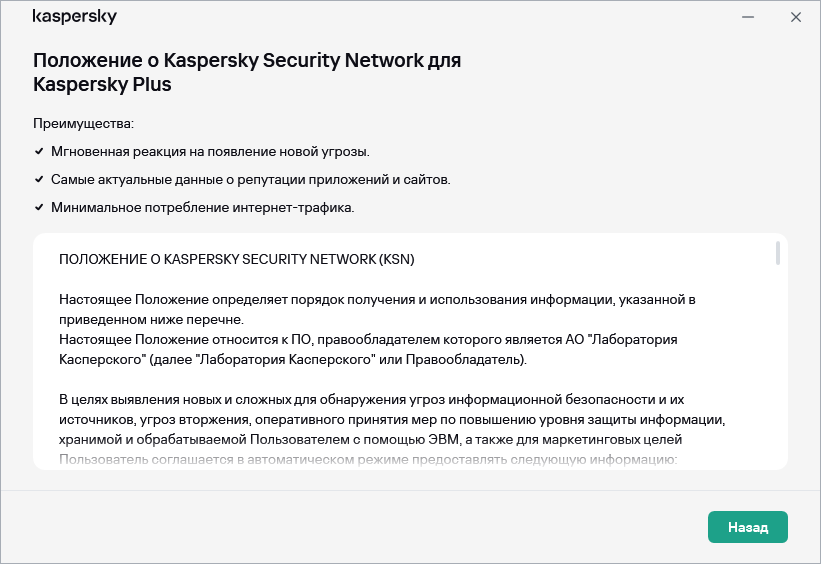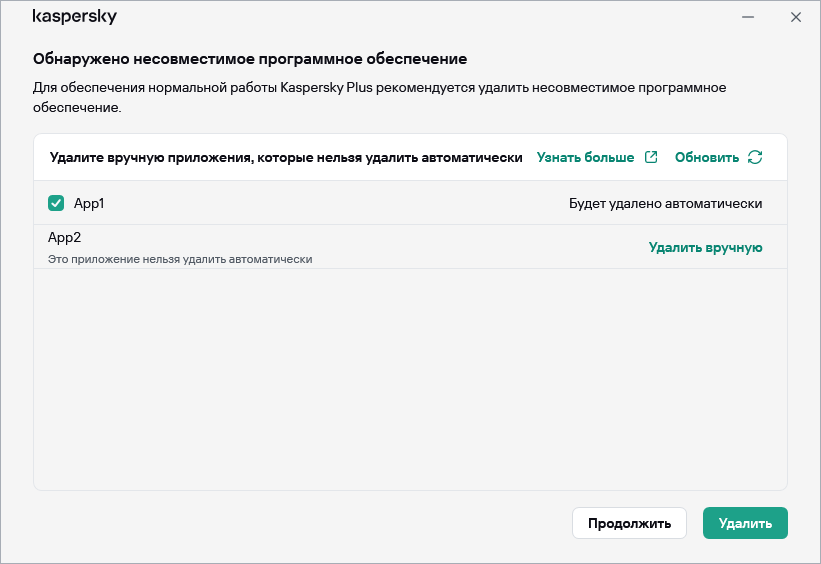Содержание
Как установить приложение
Приложение устанавливается на компьютер в интерактивном режиме с помощью мастера установки и удаления.
Мастер состоит из последовательности окон (шагов). Количество и последовательность шагов мастера зависит от региона, в котором вы устанавливаете приложение. В некоторых регионах мастер предложит вам принять дополнительные соглашения на обработку персональных данных. Для прекращения работы мастера на любом шаге установки следует закрыть окно мастера.
Если приложение будет использовано для защиты более чем одного компьютера (максимально допустимое количество компьютеров определяется условиями Лицензионного соглашения), то процедура установки будет одинаковой на всех компьютерах.
Чтобы установить приложение на ваш компьютер,
- если вы используете установочный диск, вставьте диск в дисковод и следуйте инструкциям, отображенным на экране.
- если вы скачали приложение из интернета, запустите его. Далее установка приложения выполняется с помощью стандартного мастера установки и удаления. При этом для некоторых языков локализации мастер отображает несколько дополнительных шагов установки.
Также возможна установка приложения из командной строки.
Мастером установки будут выполнены следующие шаги:
- Начало установки
На этом шаге мастер предлагает вам установить приложение.
- Установка дополнительных приложений
При установке приложения Kaspersky Plus или Kaspersky Premium вы можете дополнительно установить следующие приложения:
- Kaspersky Secure Connection, предназначенное для включения безопасного VPN-соединения с помощью Virtual Private Network (VPN).
Функциональность Безопасное VPN-соединение доступна не во всех регионах.
- Kaspersky Password Manager, предназначенное для защиты паролей.
Данные приложения доступны только в планах Kaspersky Plus и Kaspersky Premium. Если вы хотите использовать эти приложения, вы можете скачать и установить их как отдельные приложения. Удалить Kaspersky Secure Connection и Kaspersky Password Manager можно независимо от приложения Kaspersky.
В зависимости от типа установки и языка локализации на этом шаге мастер может предлагать вам ознакомиться с Лицензионным соглашением, которое заключается между вами и "Лабораторией Касперского", а также принять участие в программе Kaspersky Security Network.
- Установка приложения
Установка приложения занимает некоторое время. Дождитесь ее завершения. По завершении установки мастер автоматически переходит к следующему шагу.
- Завершение установки
На этом шаге мастер информирует вас о завершении установки приложения.
Все необходимые компоненты приложения будут запущены автоматически сразу после завершения установки.
В некоторых случаях для завершения установки может потребоваться перезагрузка операционной системы.
Вместе с приложением устанавливаются расширения для браузеров, обеспечивающие безопасную работу в интернете.
При первом запуске приложения Kaspersky с момента его установки воспроизведение или запись аудио и видео могут быть прерваны в приложениях записи или воспроизведения аудио и видео. Это необходимо для того, чтобы включилась функциональность контроля доступа приложений к устройствам записи звука. Системная служба управления средствами работы со звуком будет перезапущена при первом запуске приложения Kaspersky.
Если вы скачали приложение из вашего аккаунта My Kaspersky, после установки приложение автоматически активируется подпиской из вашего аккаунта.
Установка поверх других приложений "Лаборатории Касперского"
Приложение может быть установлено поверх следующих приложений "Лаборатории Касперского":
- Kaspersky Free;
- Kaspersky Anti-Virus;
- Kaspersky Internet Security;
- Kaspersky Total Security;
- Kaspersky Security Cloud.
Во время установки нового приложения удаляется установленное приложение Kaspersky Anti-Virus, Kaspersky Internet Security, Kaspersky Security Cloud, Kaspersky Total Security. Лицензия на удаленное приложение может быть применена в новом приложении Kaspersky. Настройки удаляемого приложения сохраняются.
Во время установки нового приложения удаляется установленное приложение Kaspersky Free. Настройки приложения Kaspersky Free не сохраняются.
При переходе с Kaspersky Total Security на приложение Kaspersky Standard резервные копии файлов сохраняются, но не отображаются в этих приложениях. Вы можете добавить резервные копии файлов вручную. При переходе с Kaspersky Total Security на приложение Kaspersky Plus копии файлов сохраняются и отображаются автоматически.
В началоРасширение Kaspersky Protection для браузеров
Для полноценной поддержки браузеров приложением Kaspersky в браузерах должно быть установлено и включено расширение Kaspersky Protection. С помощью расширения Kaspersky Protection в веб-страницу, открытую в Защищенном браузере, и в трафик внедряется скрипт. Приложение использует этот скрипт для взаимодействия с веб-страницей и для передачи данных в банки, чьи сайты защищаются с помощью компонента Безопасные платежи. Приложение защищает передаваемые скриптом данные с помощью цифровой подписи. Приложение может внедрять скрипт без использования расширения Kaspersky Protection.
Приложение подписывает передаваемые скриптом данные с помощью установленных антивирусных баз и запросов в Kaspersky Security Network. Приложение передает запросы в Kaspersky Security Network независимо от того, приняли вы условия Положения о Kaspersky Security Network или нет.
С помощью расширения Kaspersky Protection при работе в браузере вы можете:
Если расширение установлено вместе с Kaspersky Free, вам будут доступны только следующие функции:
Установка расширения Kaspersky Protection в браузеры Microsoft Edge на базе Chromium, Mozilla Firefox, Яндекс.Браузер и Google Chrome
Автоматическая установка расширения Kaspersky Protection в браузеры Microsoft Edge на базе Chromium, Mozilla Firefox, Яндекс.Браузер и Google Chrome не предусмотрена. Вам необходимо скачать и установить расширение Kaspersky Protection вручную. Скачать и установить расширение можно из окна уведомления, которое появляется, когда вы первый раз запускаете браузер после установки приложения. Кроме того, вы можете загрузить и установить расширение из окна приложения или из магазина Chrome.
Поддержка Яндекс.Браузера
При использовании Яндекс.Браузера работают следующие компоненты приложения:
- Защищенный браузер;
- Проверка ссылок;
- Интернет-защита;
- Анти-Фишинг;
- Анти-Баннер;
- Защита от сбора данных в интернете;
- Экранная клавиатура;
- Защита ввода данных.
Поддержка Internet Explorer
Расширение Kaspersky Protection не поддерживает браузер Internet Explorer.
В началоКак удалить приложение
В результате удаления приложения компьютер и ваши персональные данные окажутся незащищенными.
Удаление приложения выполняется с помощью мастера установки и удаления.
Как удалить приложение в операционной системе Windows 7
Как удалить приложение в операционной системе Windows 8 и выше
В процессе удаления необходимо выполнить следующие шаги:
- Чтобы удалить приложение, требуется ввести пароль для доступа к настройкам приложения. Если вы по каким-либо причинам не можете указать пароль, удаление приложения будет невозможно. После ввода пароля нажмите на кнопку Подтвердить.
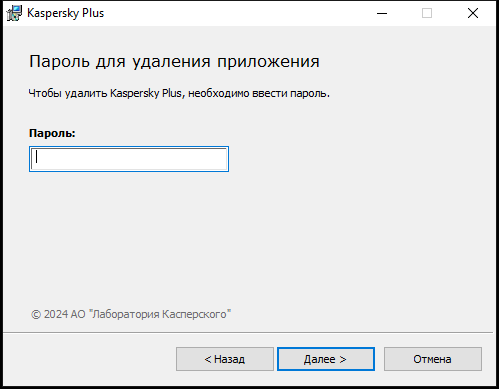
Окно Ввод пароля
Этот шаг доступен, если был установлен пароль на удаление приложения.
- Сохранение подписки в аккаунте My Kaspersky.
На этом шаге вы можете указать, хотите ли вы сохранить подписку в аккаунте My Kaspersky для дальнейшего использования.
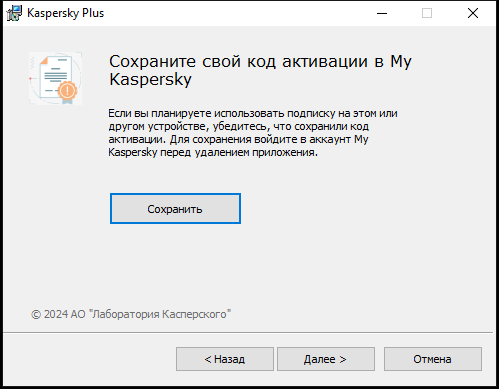
Окно сохранения кода активации
- Если вы хотите сохранить подписку, намжите на кнопку Сохранить.
- Нажмите на кнопку Далее >.
Отобразится окно с сохраненной подпиской.
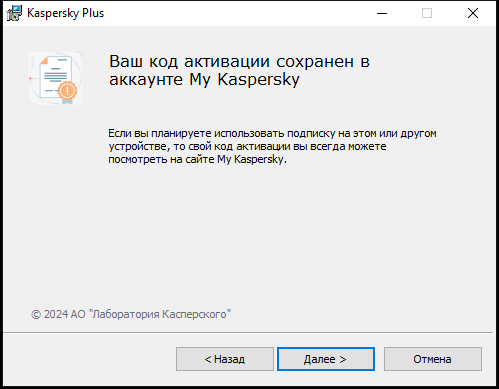
Окно с сохраненной подпиской
- Нажмите на кнопку Далее >.
- Сохранение данных для повторного использования
На этом шаге вы можете указать, какие используемые приложением данные вы хотите сохранить для дальнейшего использования при повторной установке приложения (например, при установке более новой версии).
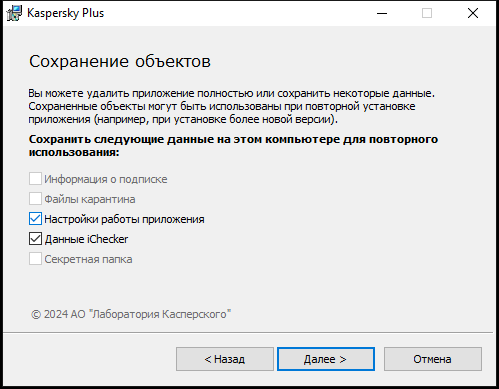
Окно сохранения настроек
Вы можете сохранить следующие данные:
- Информация о подписке – данные, позволяющие в дальнейшем не активировать устанавливаемое приложение, а использовать его по уже действующей подписке, если срок действия подписки не истечет к моменту установки.
- Файлы карантина – файлы, проверенные приложением и помещенные на карантин.
После удаления приложения с компьютера файлы на карантине недоступны. Для работы с этими файлами нужно установить приложение Kaspersky.
- Настройки работы приложения – параметры работы приложения, установленные во время его настройки.
Вы также можете экспортировать настройки защиты при помощи командной строки, используя команду
avp.com EXPORT <имя_файла>- Данные iChecker – файлы, содержащие информацию об объектах, уже проверенных с помощью .
- Секретная папка – файлы, которые вы помещали на хранение в секретную папку.
Для продолжения удаления приложения нажмите на кнопку Далее >.
- Подтверждение удаления
Поскольку удаление приложения ставит под угрозу защиту компьютера и ваших персональных данных, требуется подтвердить свое намерение удалить приложения. Для этого нажмите на кнопку Удалить.
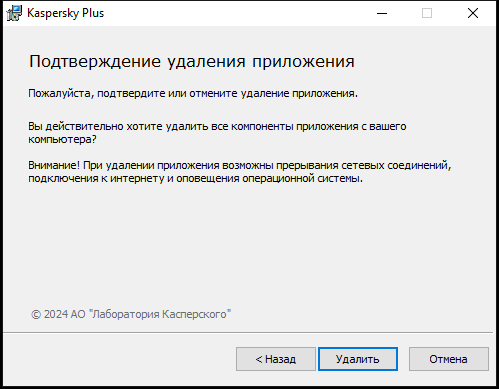
Окно с подтверждением удаления приложения
- Завершение удаления
На этом шаге мастер удаляет приложение с вашего компьютера. Дождитесь завершения процесса удаления.
Эта функциональность может быть недоступна в некоторых регионах.
В процессе удаления требуется перезагрузка операционной системы. Если вы откажетесь от немедленной перезагрузки, завершение процедуры удаления будет отложено до того момента, когда операционная система будет перезагружена или компьютер будет выключен и включен снова.
- Чтобы перезагрузить компьютер, нажмите на кнопку Да.
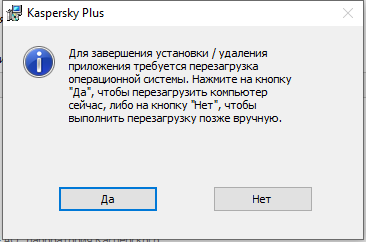
Окно завершения удаления
Как обновить приложение
Приложение обновляется автоматически, если в окне настройки обновления выбран режим запуска обновлений Автоматически (Безопасность → Обновление антивирусных баз → Расписание обновления баз).
Также приложение автоматически обновляется, если вы устанавливаете новую версию приложения поверх старой. При обновлении платных версий приложения Kaspersky все ваши настройки сохраняются.
Если в момент доставки обновления у пользователя есть приостановленные задачи сканирования, то приложение принудительно завершит эти задачи и запустит обновление. Активные задачи сканирования принудительно не завершаются.
Во время скачивания обновления приложение сравнивает Лицензионное соглашение, Положение о Kaspersky Security Network и Положение об обработке данных для маркетинговых целей предыдущей и новой версий. Если соглашения или положения различаются, приложение предложит вам заново прочитать и принять их.
Ограничения при обновлении предыдущей версии приложения Kaspersky Free
В начало